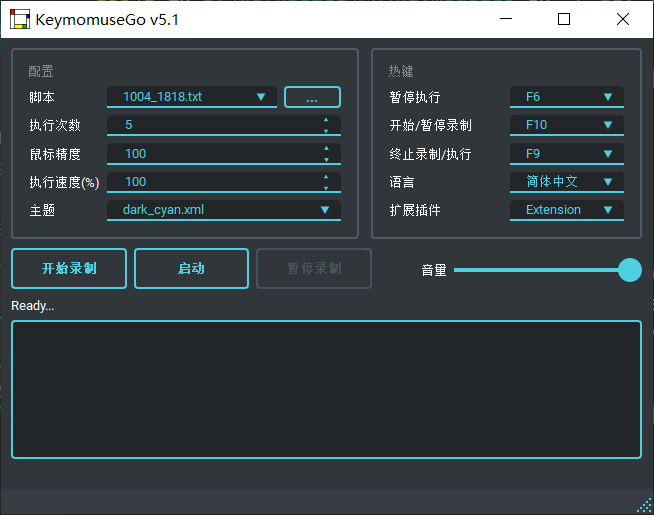
중국어 간체 |
기능: 사용자의 마우스 및 키보드 조작을 기록하고, 버튼을 트리거하여 이전에 기록된 조작을 자동으로 실행합니다. 이는按键精灵의精简绿色版으로 이해할 수 있습니다.
목적: 단순하고 단조롭고 반복적인 작업을 수행할 때 이 소프트웨어를 사용하면 노력을 줄일 수 있습니다. 한 번만 직접 수행하고 나머지는 컴퓨터에 맡기십시오.
소프트웨어는 Python 언어로 작성되었으며 실행 파일로 패키지되어 있습니다. Python 설치하지 않은 사용자는 릴리스 버전을 직접 다운로드하고 KeymouseGo 클릭하여 실행할 수 있습니다.
1. 安装 Python3
2. pip install -r requirements-windows.txt
3. pip install pyinstaller
4. pyinstaller -F -w --add-data "./assets;assets" KeymouseGo.py
1. 安装 Python3
2. pip3 install -r requirements-universal.txt
3. pip3 install pyinstaller
4. pyinstaller -F -w --add-data "./assets:assets" KeymouseGo.py
1.录制버튼을 클릭하면 녹음이 시작됩니다.
2. 마우스 클릭, 키보드 입력 등 컴퓨터에서 모든 작업을 수행하면 해당 작업이 기록됩니다.
3. 녹화를 종료하려면结束버튼을 클릭하세요.
4.启动버튼을 클릭하면 컴퓨터가 2단계에서 기록한 작업을 반복합니다.
지정된 스크립트를 직접 실행합니다.
> ./KeymouseGo scripts/0314_1452.txt
지정된 스크립트를 3회 실행합니다.
> ./KeymouseGo scripts/0314_1452.txt -rt 3
> ./KeymouseGo scripts/0314_1452.txt --runtimes 3
지정된 스크립트를 200% 속도로 실행합니다:
> ./KeymouseGo scripts/0314_1452.txt -sp 200
> ./KeymouseGo scripts/0314_1452.txt --speed 200
사용자 정의 확장 MyExtension 로드하고 지정된 스크립트를 실행합니다.
> ./KeymouseGo scripts/0314_1452.txt -m MyExtension
> ./KeymouseGo scripts/0314_1452.txt --module MyExtension
1. 스크립트가 반복적으로 실행되는 횟수를 설정할 수 있습니다. 0 이면 무한 루프를 의미합니다.
2. 기본 시작 단축키는 F6 이며, 이는启动버튼과 동일한 기능을 갖고 있습니다. 기본 종료 단축키는 F9 이며, 누르면 실행 중인 스크립트가 중지됩니다.
3. 녹화 시에는 마우스 클릭 동작과 키보드 동작만 기록되며, 마우스 이동 궤적은 기록되지 않습니다.
4. 각 녹음 후에는 scripts 아래에 새 스크립트 파일이 생성됩니다.
5. 실행하기 전에 목록에서 실행할 스크립트를 선택할 수 있습니다.
6. scripts 아래의 스크립트 파일 내용은 수정이 가능하며, 수정 시 아래脚本格式说明을 참고하시기 바랍니다.
7. 단축키 설정 중 Middle 마우스 가운데 버튼을 의미하고, XButton 마우스 측면 버튼을 의미합니다.
8. 제한된 프로그램 속도로 인해 입력 마우스 속도가 특정 값보다 클 경우 예상되는 입력 속도로 스크립트가 실행되지 않습니다.
일부 시스템 환경에서는 전체 마우스 이벤트가 기록되지 않을 수 있습니다. 이 도구를 정상적으로 사용하려면 관리자/루트 권한으로 실행하세요.
Mac을 사용하는 사용자는 프로그램이 접근성 허용 목록에 있는지 확인해야 하며, 패키지된 실행 파일을 사용하는 경우 터미널도 접근성 허용 목록에 있는지 확인해야 합니다. 앱이 충돌하는 경우 ~/.qt_material 디렉터리의 파일에 쓰기 권한을 부여해 보세요.
chmod -R 770 ~ /.qt_material데모 화면 해상도는
1920 * 1080입니다.
[
[3000, "EM", "mouse right down", ["0.05208%", "0.1852%"]], // 开始运行 `3000ms` 后,在屏幕相对坐标 `(0.05208, 0.1852)`即 `(100,200)` 处 `按下鼠标右键`;
[50, "EM", "mouse right up", ["0.05208%", "0.1852%"]], // 等待 `50ms` 后在相同位置 `抬起鼠标右键`;
[1000, "EK", "key down", [70, "F", 0]], // 等待 `1000ms` 后 `按下f键`;
[50, "EK", "key up", [70, "F", 0]], // 等待 `50ms` 后 `抬起f键`;
[100, "EM", "mouse left down", ["0.2604%", "0.4630%"]], // 等待 `100ms` 后,在屏幕相对坐标 `(0.2604, 0.4630)`即 `(500, 500)` 处 `按下鼠标左键`;
[100, "EM", "mouse move", ["0.2604%", "0.5556%"]], // 等待 `100ms` 后,鼠标移动至相对坐标 `(0.2604, 0.5556)`即 `(500, 600)` 位置;
[100, "EM", "mouse left up", ["0.3125%", "0.5556%"]], // 等待 `100ms` 后,在屏幕相对坐标 `(0.3125, 0.5556)`即 `(600, 600)` 处 `抬起鼠标左键`;
[100, "EX", "input", "你好 world"], // 等待 `100ms` 后,在当前位置输入 `你好 world` 文字。
]
스크립트는 json 형식이며 각 줄은 작업을 나타냅니다.
EM 은 마우스, EK 는 키보드, EX 는 기타 확장 동작입니다.mouse left down 마우스 왼쪽 버튼을 누른다는 뜻이고, mouse left up 마우스 왼쪽 버튼을 올린다는 뜻입니다.mouse right down 마우스 오른쪽 버튼을 누르는 것을 의미하고, mouse right up 마우스 오른쪽 버튼을 올리는 것을 의미합니다.mouse middle down 가운데 마우스 버튼을 누른다는 뜻이고, mouse middle up 마우스 가운데 버튼을 올린다는 뜻입니다.mouse wheel up 마우스 휠이 위로 움직이는 것을 의미하고, mouse wheel down 마우스 휠이 아래로 움직이는 것을 의미합니다.key down 것은 키보드 키를 눌렀다는 뜻이고, key up 는 것은 키보드 키를 들었다는 뜻입니다.mouse move 마우스가 슬라이드되어 입력 텍스트를 input 의미합니다.// 다음 부분이 주석 내용입니다.기능 사용 방법에 대한 자세한 내용은 위키를 참조하세요.
저는 코드와 향수를 좋아하는 Tao Jiayuan입니다. 인터넷에서 흔히 사용되는 ID는 taojy123과 tao.py입니다.
내 개인 웹사이트 tslow.cn은 일부个人项目와小工具컬렉션을 구성하고 나열합니다.
Jianshu에서 나의 최신 기사를 찾아보실 수 있고 Station B에서 나의 기술 공유 및 생활 기록을 볼 수도 있습니다.
내 이메일: [email protected]
개발에 열광하고 이 프로젝트에 관심이 있으신 분은 프로젝트의 공동 구축에 참여해 주시기 바랍니다. 본 프로젝트의 dev 브랜치를 통해 현재 진행 상황을 확인하실 수 있으며, 개발자 에게 Pull request를 제출하실 수 있습니다. 이 프로젝트의 분기에서 코드를 제공합니다.
적극적으로 참여해주신 분들께 특별히 감사드립니다.
무료로 개발 도구를 제공한 JetBrains에 감사드립니다
x86 버전은 당분간 패키징할 수 없습니다. 32비트 시스템을 사용하는 학생은 소스 코드를 직접 컴파일하거나 이전 버전 v1.5를 다운로드하여 사용해야 합니다.
// 내용에 주석을 달기 위해 스크립트 파일에서 사용할 수 있습니다.mouse move 이벤트)을 기록할 수 있으며, 궤적을 기록하지 않으려면 0을 입력하여 궤적 정확도를 설정할 수 있습니다. 이 문제에 대해 두 가지 기능 점수가 추가되었습니다(#39)
F9 단축키를 눌러 스크립트를 종료할 수 있습니다.[-1, -1] 로 설정하여 마우스의 현재 위치를 직접 클릭한다는 것을 나타낼 수 있습니다. macOS와의 호환성에 직면한 큰 장애물로 인해 크로스 플랫폼은 마침내 포기되었습니다. 피와 눈물의 역사에 대해서는 다음 두 가지 문제를 참조하십시오: #24 moses-palmer/pynput#55
win32api 사용하도록 다시 변경하고 Windows 시스템만 지원합니다.shift +上下左右의 재생 문제를 해결했습니다. #27을 참조하세요.win32api 사용하기 때문에 화면 크기 조정 비율을 수동으로 설정할 필요가 없습니다.Python3 과 호환되는 최적화된 코드 pynput 사용하여 모션 캡처 및 실행을 달성하면 더 이상 pywin32 및 pyhook 설치할 필요가 없습니다.pynput WinXP와 호환되지 않는 것으로 보이며 당분간 x86 버전을 패키징할 수 없습니다. 后台模式启动热键및终止热键